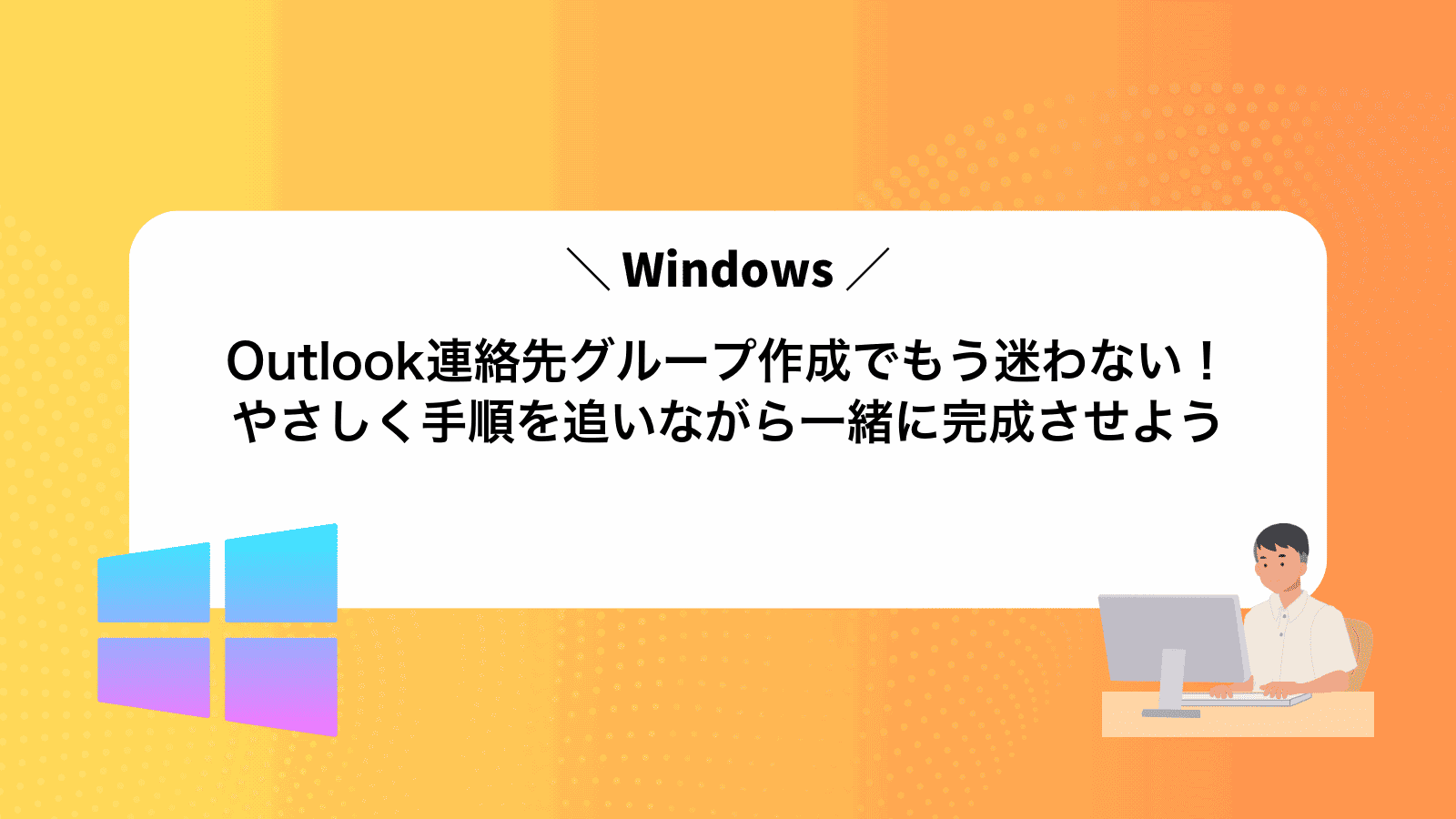Outlookで複数の宛先をまとめたいのに、連絡先グループ作成が思うように進まず、毎回手入力に時間を取られてしまうことはありませんか?
実際の操作画面で試しながら磨いてきたコツを交え、最も安全で速い流れを順序通りに紹介します。連絡先の探し方からグループ名の付け方、後日のメンバー更新までをまとめて押さえられるため、習ったその日に仕事の効率が向上します。
準備するのは数分だけですので、心を軽くして読み進め、終わった直後にOutlookを開いて手順をなぞってみてください。
Outlookで連絡先グループを作る手順をまるっとご案内

迷わず進められるように、まずは全体のやり方をざっくり紹介します。
- Outlookデスクトップアプリでの作り方:Windowsパソコンにインストールされたアプリでサクッとグループを作りたい場合
- Outlookonthewebでの作り方:ブラウザだけでどこでも手軽に進めたい場合
- CSVインポートの活用:あらかじめまとめた連絡先リストを一気に取り込みたい場合
たとえばCSVを使うときは文字化けを防ぐためにUTF-8BOM付きの形式で保存すると安心です。
これらの方法を使えば、連絡先グループの準備がグッと楽になります。
Outlookデスクトップアプリで行う場合
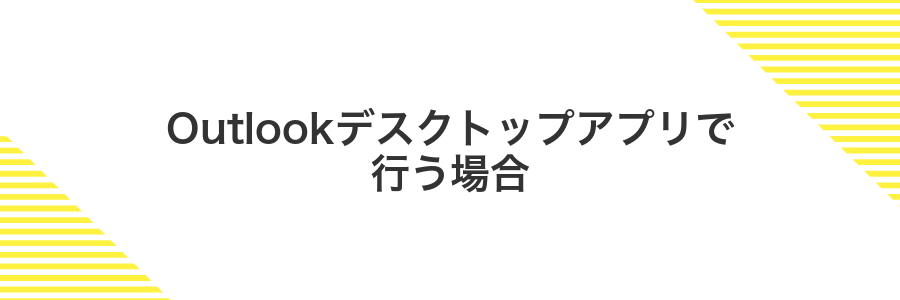
Outlookデスクトップアプリを使うと、Windows 11+Office 365版Outlookの最新機能を活かして、キーボードショートカットやドラッグ&ドロップで連絡先グループをスムーズに作成できます。デスクトップ版ならローカルに連絡先データを保持できるのでオフラインでも編集可能なのが嬉しいポイントです。グループ化した後は、メール作成画面でグループ名を入力してTabキーを押すだけでメンバー全員に宛先がセットされるので、定期的な一斉連絡がぐっと楽になります。
①Outlookを起動してホームタブを開く
PC画面のスタートボタンをクリックし、アプリ一覧からOutlookアイコンを探してダブルクリックします。起動後、画面上部のリボンに並ぶタブの中からホームを選んでください。
②住所録ボタンを押して連絡先を表示する
連絡先画面の左上にある住所録ボタンをクリックしてください。
保存済みの連絡先一覧がずらりと並ぶので、グループにまとめたい相手をここでチェックできます。
③新しいグループをクリックして名前を入力する
リボンの「連絡先グループ」タブで新しいグループをクリックすると、名前欄が反転します。ここで分かりやすいグループ名を入力しましょう。プロジェクト名やチーム名を使うと後からメンバーを探しやすくなります。
④メンバー追加を選んで連絡先を検索しチェックする
「メンバー追加」をクリックすると検索ボックスが表示されます。
- はじめに名前やメールアドレスを入力して候補リストを呼び出します。
- 同じ名前が複数あるときは会社名や部署名をスペース区切りで追加すると絞り込みやすくなります。
- リストから追加したい連絡先にチェックを入れてまとめて確定します。
⑤保存して閉じるでグループを完成させる
上部の保存して閉じるボタンをクリックして、連絡先グループを登録します。変更内容が自動的に保存され、作成中の画面が閉じます。
あとからメンバーの追加や名前の修正をしたくなったときは、グループをダブルクリックして開き、同じ手順で編集できます。
Outlookウェブ版で行う場合
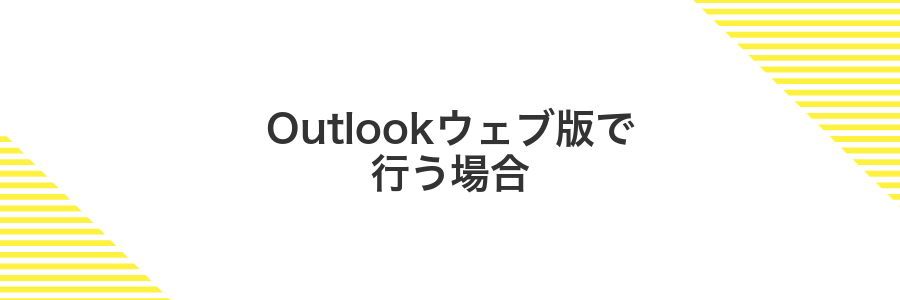
Outlookウェブ版なら、インストール不要でブラウザからさっと連絡先グループを作成できます。
作成したグループは自動保存され、Office365のアプリやスマホともシームレスに同期されるので、いつでもどこでも最新情報にアクセスできます。
社外のパソコンやタブレットで手早くリストをまとめたい場合や、同僚と同じアカウントで共有したいときに最適な方法です。
①ブラウザーでOutlookを開き左サイドバーの人アイコンを押す
ブラウザーを立ち上げてMicrosoftアカウントでサインインしたOutlookにアクセスします。画面左側に並ぶアイコンのなかから小さな人マーク(連絡先アイコン)を見つけてクリックしてください。この操作で連絡先管理画面に切り替わります。
②新規連絡先横の矢印をクリックする
リボンの「ホーム」タブにある新しい連絡先の右側、小さな下向き矢印を探しましょう。マウスカーソルを近づけるとツールチップが表示されるので、矢印を見つけたらクリックしてください。
矢印はアイコンと一体化しているため、色や形をよく見て探すとスムーズです。
③新しい連絡先リストを選択してリスト名を入力する
Outlookの上部リボンにある「新しい連絡先リスト」をクリックすると、リスト名入力欄が現れます。ここでチーム名や用途がひと目でわかる名前(例:営業部メンバー)を入力しましょう。
④名前を追加を押してメンバーを検索し選ぶ
まずは連絡先グループの作成画面で「名前を追加」をクリックします。すると小さな「名前の選択」ウィンドウが現れます。
ウィンドウ上部の検索ボックスに、追加したいメンバーの氏名やメールアドレスを入力します。入力するたびに候補がリストに表示されるので、探しやすくて便利です。
候補リストから目的の人をクリックするか、矢印キーで選択してEnterキーを押すと、下部のメンバー一覧に名前が追加されます。同じ手順で複数人まとめて登録してみてください。
⑤作成ボタンを押してグループを保存する
ウィンドウの右下にある作成ボタンをクリックします。ボタンを押すとすぐに連絡先グループが保存され、連絡先一覧に表示されます。
連絡先グループを活用してメールや管理をもっとラクに

連絡先グループを作っておくと、メールのまとめ送信やメンバー管理がグンとラクになります。プログラマー経験を活かした掃除のコツもまじえて、便利な応用テクニックを紹介します。
| 応用テクニック | 役立つ場面 |
|---|---|
| 定期メールの一斉送信 | 会議案内や月次レポートをグループ名でワンクリック配信 |
| 専用フォルダへの自動振り分け | グループ宛のメールを自動でラベル付け&フォルダに移動して受信トレイをすっきり |
| Teamsチャットや会議招集 | チャット開始時にグループ名を入力するだけで全員を同時選択 |
| CSVエクスポート連携 | 取引先管理ツールや社内システムへ連絡先をそのまま取り込むときに便利 |
グループを宛先に入れて一斉送信

Outlookの連絡先グループをそのまま宛先に入れると、登録メンバー全員に一気にメールを送れて、毎回アドレスを選ぶ手間が省けます。チームへのお知らせやイベント案内で役立つうえ、Ccでは相手にほかのアドレスが見えてしまうので、Bccに設定するとプライバシーも守れます。グループ名は「プロジェクトAチーム」のようにわかりやすくすると選択ミスが減り、定期的にメンバーを見直せば間違った宛先トラブルを防げます。
メール作成画面で宛先欄にグループ名を入力する
メール作成画面を開いたら宛先(To)欄をクリックします。グループ名を入力すると自動で候補が現れるので、該当するグループをEnterキーで確定しましょう。
スペースや記号が含まれるグループ名は設定どおりに入力しないと候補に見つからないことがあります。
CcやBccにグループ名を入れて送信範囲を調整する
メール作成画面で宛先欄の横にある「CC」または「BCC」をクリックして、アドレス帳から先ほど作成した連絡先グループ名を選びます。
グループ名が表示されないときは、キーワード検索ボックスにグループ名の一部を入力すると候補が絞り込まれて見つかりやすくなります。
BCCに入れると受信者同士のアドレスが非表示になります。プライバシーを守りたいときはBCCがおすすめです。
本文を書いて送信ボタンを押す
メッセージ画面の下部にある大きな白い欄をクリックして、伝えたい内容をひとつずつ丁寧に入力してください。笑顔の絵文字などを使うと、グループのみんなに優しい雰囲気が伝わります。
本文を確認して間違いがなければ、画面左上にある送信ボタンをポチッとクリックしてください。ボタンが光ったら、無事にメールが旅立ちます。
グループにメンバーを後から追加・削除

グループを作ったあとで「やっぱりあのメンバーを追加したい」「退職者の連絡先は外したい」と思ったことはないでしょうか。Outlookなら作成済みの連絡先グループを開くだけで、その場でメンバーの追加・削除がかんたんにできます。新メンバーが増えたときにもメールを一覧送信でき、不要になった連絡先を消し忘れる心配もありません。日々変わるチーム構成に合わせてフレキシブルに管理できるのがうれしいポイントです。
連絡先で対象グループをダブルクリックして編集画面を開く
Outlook画面下の「連絡先(またはPeople)」アイコンをクリックして連絡先一覧を表示します。
編集したいグループ名を見つけたら、その名前を素早く2回続けてクリックします。
ダブルクリックでグループ編集ウィンドウが立ち上がり、メンバーの追加や削除、名前の変更が行えます。
メンバー追加で新しい連絡先を検索しチェックする
メンバー追加画面で、名前やメールアドレスを入力して候補に表示された連絡先をチェックする流れを説明します。
連絡先グループ画面で「メンバー追加」をクリックすると検索フィールドが表示されます。そこに新しく追加したい方の名前もしくはメールアドレスを入力してください。
入力中に候補リストが現れますので、該当する連絡先の左側にあるチェックボックスをクリックして選択します。
候補が見つからない場合は、組織ディレクトリやメール受信履歴を開いて連絡先が登録されているか確認すると探しやすくなります。
メールアドレスの入力ミスがあると候補に出ないので、コピー&ペーストで貼り付けると確実です。
選択したメンバーを削除ボタンで外す
連絡先グループの編集画面で、一覧にある名前をクリックして選択すると背景色が変わり、削除対象が分かりやすくなります。
画面上部のメンバーを削除ボタンをクリックすると、選んだメンバーがリストから即座に外れます。
リストから外すだけで連絡先自体は消えないので安心です。
保存して閉じるで変更を確定する
連絡先グループの編集ウィンドウで、左上の保存して閉じるをクリックしてください。
これで名前やメンバーの追加・削除といった変更内容が確定されます。
「保存して閉じる」を押し忘れると編集内容がすべて消えてしまうので注意してください。
連絡先グループをエクスポートしてバックアップ

連絡先グループをエクスポートすると、万が一に備えてバックアップが手軽に取れます。エクスポートしたファイルは別のPCや新しいOutlookでもサクッと読み込めるので、パソコンの買い替えや不慮のトラブルでも慌てずに済みます。
標準機能ではCSVやPST形式でエクスポートできますが、プログラマーの視点からはPowerShellで自動化するのがおすすめです。定期的にコマンドを実行しておけば、新しいメンバーを追加した時にも最新のバックアップをサクッと取れるので、チーム管理も楽になります。
ファイルメニューの開くエクスポートを選ぶ
Outlook画面左上にあるファイルタブをクリックすると、左側にメニューが開きます。
表示されたメニューの中から開く/エクスポートを選び、そのあとに表示される「インポート/エクスポート」をクリックしてください。
インポート/エクスポートウィザードでファイルにエクスポートを選択する
「インポート/エクスポート ウィザード」が表示されたら、一覧からファイルへエクスポートを選択して「次へ」をクリックします。
Excelなどで扱う予定があるときは、CSV形式を選んだ後に文字コードをUTF-8に設定すると日本語が文字化けしにくくなります。
連絡先フォルダーを選び出力ファイルを指定する
エクスポートウィザードの画面で「連絡先」をクリックして選択してください。プログラマーのコツとして、フォルダー名をクリックする際は階層ツリーをじっくり開いて迷わないようにするとスムーズです。
「参照」ボタンをクリックして保存先フォルダーを開き、分かりやすいファイル名を入力します。拡張子は「.csv」を必ず付けると他環境への移行が失敗しにくくなります。
ファイル名や保存先に日本語や特殊文字を含めると、別PCで読み込むとき文字化けすることがあります。
完了を押してCSVファイルを作成する
画面右下の完了ボタンをクリックすると、指定したフォルダーにCSVファイルが生成されます。
同じ名前のファイルが存在すると上書きされるので、必要に応じてファイル名を確認してください。
よくある質問

Outlookで連絡先グループにメンバーを追加しても反映されません。どうすればいいですか?
- Outlookで連絡先グループにメンバーを追加しても反映されません。どうすればいいですか?
オンライン状態のOutlookを再起動してみてください。キャッシュが古いと新しいメンバーが表示されない場合があります。再起動後もダメなら、連絡先フォルダーを右クリック→「プロパティ」→「オフラインアドレス帳の更新」をお試しください。
連絡先グループから特定メンバーを削除したいときは?
- 連絡先グループから特定メンバーを削除したいときは?
該当のグループをダブルクリックして編集画面を開いてください。リストの中から削除したい相手を選んで、上部リボンの「メンバーの削除」をクリックすると簡単に外せます。プログラマー視点だと 選択→ボタン操作が確実です。
Outlook for Macでも連絡先グループは使えますか?
- Outlook for Macでも連絡先グループは使えますか?
Mac版では「連絡先リスト」と呼ばれます。左下の「人」アイコン→「新規連絡先リスト」を選ぶとWindows版に近い操作感で作成可能です。プログラマー目線だと、Windows版と同じフォーマットで同期できるので、環境をまたいでも安心です。
Outlookの連絡先グループと配布リストの違いは?
Outlookの連絡先グループは、個人のアドレス帳内でチームをまとめる感覚で使えます。送信先をひとまとめにして何度も入力しなくていいからサクサクメールが送れますし、Microsoft 365とスマホ間で同期できるから外出先でも安心です。一方で配布リストは会社のExchangeサーバーにガッツリ管理してもらうタイプ。社内の大規模なアナウンスや管理部門向けの連絡にピッタリです。気軽に編集したいなら連絡先グループ、組織レベルでしっかり運用したいなら配布リストと使い分けるといいですよ。
グループ名を途中で変えてもメールが届く?
安心してください。連絡先グループの名前を途中で変えても、メールはちゃんと届きます。
Outlook内部では名前ではなくグループIDを使ってメッセージを振り分けているため、名前を変更しても送信先の情報には影響しません。
実際にプログラマー仲間の環境でも、プロジェクト名を変えたあともチームメールが問題なく配信されていました。
注意点:グループを共有している同僚は、お使いのアドレス帳を再読込すると新しい名前が反映されて見やすくなります。
グループを削除したらメンバーの個別連絡先も消える?
連絡先グループを削除しても、メンバーの個別連絡先は消えません。グループは連絡先をまとめる“ラベル”のようなものなので、消しても元データはアドレス帳に残り続けます。
ただし、削除時に連絡先一覧からグループだけでなく個別の連絡先まで選択してしまうと一緒に消えてしまうので、操作前には“グループのみ”を選択しているか必ずチェックしてください。
モバイル版Outlookでも作成したグループは使える?
PC版Outlookで作った連絡先グループは、モバイル版Outlookでもそのまま使えるよ。Exchange Online(Office 365)やOutlook.comアカウントで同期していれば、新しく作成したグループが自動で反映されるから、アプリを起動するだけで一覧に表示されるはず。
- 同期状況のチェック:設定→アカウント→同期をタップして最新情報を取り込もう。
- キャッシュのクリア:設定→アプリ→Outlook→ストレージ→キャッシュを消去して余計なデータをリセット。
- アプリの再起動:一度アプリを完全終了してから立ち上げ直すと、グループ一覧が更新されやすいよ。
モバイル版では連絡先タブが画面下部の名刺アイコンにあるから、そちらからグループを探してね。
共有パソコンでグループを他の人に見られないようにする方法は?
共有パソコンで連絡先グループを他の人に見られないようにするには、まずWindowsに自分専用のユーザーを用意するといいです。Outlookのデータファイル(.pst)はユーザープロファイルごとに分かれているので、ほかのアカウントから起動してもあなたのグループは表示されません。
同じWindowsアカウントを共用しなければならないときは、パスワード付きの.pstファイルを作成してみましょう。Outlookで「ファイル>アカウント設定>データファイルタブ>追加」から新規.pstを作り、保存時にパスワードを設定すると、そのファイルを開くときにパスワードが必要になります。
ExchangeやOffice365を使っている場合は、自分の連絡先フォルダーにのみアクセス権を設定するのが便利です。フォルダーを右クリックして「プロパティ>権限」を開き、自分以外のアクセスを拒否すると、Outlook Webでもデスクトップ版でも他の人はグループを見られなくなります。
まとめ

Outlookで連絡先グループを作るのは意外とシンプルです。まず「連絡先」画面から「新しいグループ」を選び、名前を決めたらメンバーをどんどん追加して保存するだけで完了します。慣れれば数分で準備できるようになります。
連絡先グループを活用するとメール送信の手間が大幅に減って、チーム内のやり取りもスムーズになります。ぜひこの記事で学んだ手順を試して、日々の作業をもっと楽しく効率的にしてみてください。